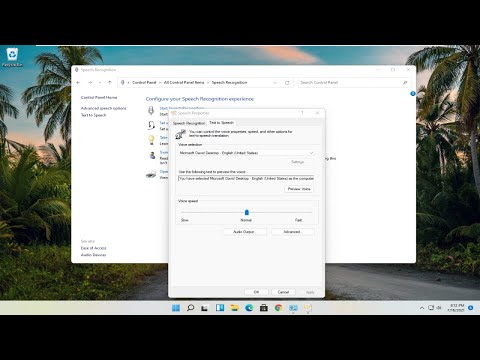
Inhalt
- Funktionstastenmethode
- Schritt 1
- Schritt 2
- Schritt 3
- Tastenkombinationsmethode
- Schritt 1
- Schritt 2
- Schritt 3
- Schritt 4
- Schritt 5

Das Sperren des Touchpads eines Notebooks kann hilfreich sein, wenn Sie viel tippen und verhindern möchten, dass die Maus zu verschiedenen Stellen auf dem Bildschirm wechselt. Ohne Verwendung des Touchpads kann es jedoch schwierig sein, zum Bedienfeld des Computers zurückzukehren und es zu rehabilitieren, wenn Sie es erneut benötigen. Glücklicherweise verfügen Notebooks über eine Tastenkombination, mit der ein Touchpad wieder funktioniert.
Funktionstastenmethode
Schritt 1
Suchen Sie die Funktionstaste auf der Tastatur (F1 bis F12) mit einem Touchpad-Symbol. Es ist normalerweise ein Rechteck mit zwei kleineren Rechtecken darunter, die das Touchpad und seine zwei Schaltflächen darstellen.
Schritt 2
Halten Sie die Taste "Fn" gedrückt, die sich normalerweise unten links auf der Tastatur befindet.
Schritt 3
Drücken Sie die Touchpad-Funktionstaste und lassen Sie dann beide Tasten los. Wenn das Touchpad dadurch nicht aktiviert wird, halten Sie die Taste "Fn" gedrückt und drücken Sie die Funktionstaste des Touchpads zweimal hintereinander.
Tastenkombinationsmethode
Schritt 1
Drücken Sie die Taste mit dem Windows-Symbol auf der Tastatur und halten Sie sie gedrückt, bis das Startmenü angezeigt wird. Wenn die Tastatur nicht über das Windows-Symbol verfügt, drücken Sie gleichzeitig "Strg" und "Esc".
Schritt 2
Verwenden Sie die Pfeiltasten, um das Bedienfeld zu finden, und drücken Sie die Eingabetaste.
Schritt 3
Navigieren Sie mit den Pfeiltasten zu "Maus" und drücken Sie die Eingabetaste, um den Maussteuerungsdialog zu öffnen. Drücken Sie dann gleichzeitig "Alt-F", um auf die Registerkarten oben in diesem Feld zuzugreifen.
Schritt 4
Navigieren Sie mit den Pfeiltasten zu "Geräteeinstellungen" oder "Touchpad" oder einer ähnlichen Option im System und drücken Sie die Eingabetaste.
Schritt 5
Drücken Sie die Tabulatortaste, bis die Option "Aktivieren" oder ein Kontrollkästchen in der Nähe markiert ist, und drücken Sie dann die Eingabetaste. Drücken Sie erneut "Tab", bis Sie "OK" markieren, und drücken Sie "Enter". Das Touchpad wird rehabilitiert.